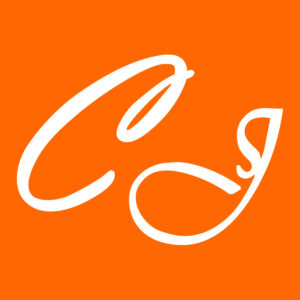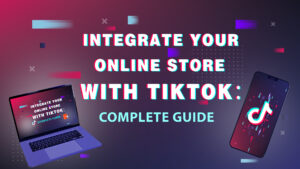Il s’agit d’un didacticiel vidéo expliquant comment a utiliser l’application CJ pour les nouveaux registres. Je vais vous montrer petit à petit comment faire une commande dropshipping automatique.
C’est une vidéo de tutoriel très complète que je vais démontrer presque chaque étape spécifique que vous pouvez bien connaître pour l’utilisation de CJ App, payez un peu de patience pour regarder cette vidéo du début à la fin.
Il y a quatre étapes principales pour faire une commande dropshipping automatique : l’autorisation de magasin, recherche des produits/ l’approvisionnement, liste des produits/ la connexion, et aussi comment ajouter les produits au panier et faire les paiements.
l’autorisation de magasin
Après avoir créé votre compte de CJ, connectez-vous avec votre nom d’utilisateur et votre mot de passe. La première étape consiste à autoriser vos magasins en ligne à CJ App, c’est la condition préalable pour lister ou connecter nos produits à vos magasins et générer des commandes dropshipping synchrones.
Tout d’abord, allez dans mon CJ- Autorisation, vous pouvez trouver Autorisation dans la barre de navigation supérieure, cliquez et allez à la page suivante.
Dans la barre de navigation de gauche, vous pouvez voir les 12 types de magasins que nous prenons actuellement en charge, ils sont Shopify, eBay, WooCommerce, Etsy, TikTok, AllValue, Squarespace, Shoplazza, Magento, Wix, BigCommerce, PrestaShop, pour chaque type de magasin, nous avons des étapes d’autorisation générales et détaillées sur chaque page.
Je vais vous montrer comment autoriser un magasin shopify à CJ, accédez à la page Shopify, cliquez sur Ajouter des magasins, puis vous pouvez voir des Étapes d’installation sur la façon d’autoriser votre magasin étape par étape, il suffit de suivre toutes les étapes pour compléter l’autorisation.
si vos magasins appartiennent à la liste des 7 types de magasiné, par exemple, les magasins d’Etsy ou Clickfunnel? N’inquiétez pas, vous pouvez autoriser vos magasins via nos clés API, vous prouvez consulter le document API pour le flux détaillé.
Recherche des produits /l’approvisionnement
Après l’autorisation du magasin terminée, la prochaine étape consiste à trouver les produits que vous souhaitez vendre. Il y a trois façons de rechercher des produits.
1. Naviguez sur notre site Web.
Vous pouvez rechercher des produits par catégories ou sections sur la page d’accueil. Vous pouvez également rechercher des produits par entrepôts et trouver des produits POD dans la barre de navigation supérieure.
2. Recherchez les mots-clés ou le numéro SKU dans la barre de recherche.
Le numéro SKU est le numéro d’identification d’un produit, vous pouvez l’obtenir de votre agent ou de nos vidéos de poussée et de recommandation de produits.
Une fois que vous avez trouvé le produit que vous souhaitez, vous pouvez le mettre immédiatement en vente dans votre magasin ou l’ajouter à la file d’attente ou à la liste de souhaits pour un traitement ultérieur.
3. Recherchez par des images.
Si vous avez des images pour un produit spécifique, vous pouvez rechercher le produit en appuyant sur l’icône de l’appareil photo à droite de la barre de recherche pour télécharger une image du produit. C’est un moyen plus efficace et précis de trouver les produits que vous voulez sur l’application CJ.
Si vous ne les trouvez pas sur CJ App, il existe un autre service concurrentiel de CJ Dropshopping: l’approvisionnement en produits. Recherchez l’approvisionnement dans la barre de navigation supérieure, cliquez pour accéder à la page d’approvisionnement, cliquez sur l’icône dans le coin supérieur droit pour poster une demande d’approvisionnement.
Vous pouvez poster un produit existe dans votre magasin, ou télécharger des images et des détails sur un produit individuel. Ensuite, notre équipe d’approvisionnement sera source pour le meilleur fournisseur et téléchargé l’élément sur l’App CJ, le processus d’approvisionnement sera généralement fait en 48 heures, mais il peut prendre plus de temps en haute saison, vous pouvez vérifier l’état du tableau de bord.
Liste des produits / La connexion
La liste de produits ou la connexion est un mouvement pour créer une connexion entre les produits sur CJ App et vos magasins, de sorte que les commandes passées à votre magasin seront synchronisées avec le système CJ, puis CJ traitera les commandes pour vous.
Comment lister un produit de CJ à mon magasin?
Si vous trouvez un produit que vous souhaitez vendre et le produit n’est pas dans votre magasin, vous pouvez le lister directement dans votre magasin: choisissez un magasin, sélectionnez une catégorie, vous pouvez en ajouter un nouveau si vous n’en avez pas, sélectionnez les variantes et fixez votre prix.
Ensuite, vous pouvez définir la méthode d’expédition et le pays de destination. Cliquez Liste maintenant, le produit sera répertorié dans votre magasin avec succès. Ou vous pouvez modifier les détails avant l’inscription, vous pouvez modifier le titre du produit, ajouter des descriptions, remplacer les images, et renommer chaque variante.
Comment connecter un produit?
Si un produit a été dans votre magasin, et que vous voulez le connecter à CJ App, vous pouvez créer une connexion entre votre magasin et CJ. Cliquez ici pour aller à la page Mon CJ dans la barre de navigation en haut, allez à la page des produits, vous trouverez Ajouter automatique Connexion sur le coin supérieur droit.
Appuyez sur l’icône, trouvez et épinglez le produit que vous souhaitez connecter de votre magasin, trouvez le même produit sur CJ App, supposons que vous avez trouvé le produit en recherchant ou en approvisionnant, collez le numéro SKU sur la barre de recherche, connectez le produit et confirmez, le produit sera connecté avec succès.
Regardons les choses en revenir à la page de connexion, nous pouvons trouver une option d’ajoute une connexion d’approvisionnement, il est pour connecter vos produits d’approvisionnement à vos produits en magasin rapidement.
Vos produits d’approvisionnement qui ont été achetés avec succès vont montrer à gauche, les produits de vos magasins sont à droite, le processus de connexion est le même que l’ajout d’une connexion automatique.
Ajouter au panier et payer
Après avoir complété l’autorisation du magasin et la connexion au produit, les commandes de ces produits de votre magasin seront automatiquement transférées sur votre compte CJ.
Trouver les commandes de DropShipping Center sur votre tableau de bord de mon CJ- commandes importées, sélectionnez les commandes que vous nous voulez traiter et de les ajouter au chariot. Confirmez vos commandes sélectionnées et effectuez un paiement sur la page Commandes Dropshipping dans la barre de navigation de gauche, puis nous nous occuperons de tout par la suite.
Revenons aux commandes importées, il y a une section des commandes incomplètes et une section des commandes du magasin. Quels sont ces ordres? Voici peut-être la situation, votre magasin reçoit une commande, mais elle n’est pas affichée dans la section Processus requis, elle ira probablement dans les commandes incomplètes ou les commandes du magasin.
Pourquoi cela arrive et comment l’éviter? Vérifiez les détails de votre commande, si un ou certains produits de la commande ne sont pas connectés avec succès à CJ App, la commande ira aux commandes incomplètes; si tous les produits de la commande ne sont pas connectés, la commande sera envoyée aux commandes du magasin.
Connectez les produits, revenez au processus requis et cliquez sur commercer pour synchroniser les dernières commandes, les commandes seront transférées vers le processus requis, puis vous pourrez continuer le traitement.